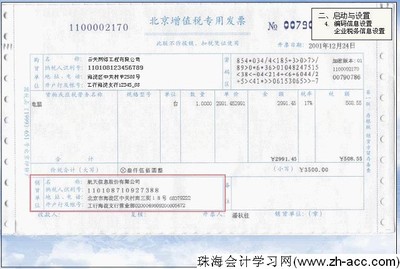~?nPp$^
由于内容较多,不方便查找所要找的内容,你可以先看下面的目录,然后找到相应的楼层 SdN|-'qf
^M8 3G
1楼:电脑关机故障速解 BoFJ8Ukq|
C}wmoYikV
2楼:开机BIOS语言一点通+主板BIOS报错大全 L k`0z
/SSl$
3楼:怎样拯救故障硬盘数据 ?f:FmgQk
`}s)0 /}6
4楼:硬盘的正确使用与坏道修复 ~u7a50
KK/~W
5楼:用DEBUG修复硬盘不启动故障 D L<r2h
SkVW8n*s
6楼:硬盘故障解决大法 ,C!MHn^$
N(6|TE2
7楼:怎样拯救故障硬盘数据 rC$ckug
e qj^
8楼:硬盘引导型故障分析及排除 6E85mfFS
u0Irf"Ab
9楼:硬盘软故障的常见信息提示与排除 ig)rK<@*[
;y Wfb|!
10楼:硬盘故障简析 9!}&&]Q`
9g|o17
11楼:硬盘的常见故障及自我检修 L1 OPEeT
5W(G~m?jC6
12楼:IE经典故障大全 cEhwv0f!qS
^dM,K p
13楼:Windows 2003常见故障解决方法 BRhAL1
S{XV{o
14楼:Windows XP鲜为人知的70招 ]9pK^<
4U( W~O
15楼:WinXP 六大禁忌 _ )b:F=4j
oQ{(7.e7)
16楼:windows XP 系统服务“关闭”详细列表 b%z4u0
2WE_NEpJI
17楼:教你分析电脑自动重启故障 w)2X0ev"
}!&3^I
18楼:BIOS设置精释 s,!+wHv_8
87.b7 b.
19楼:解开被锁注册表的几种方法 @doo2qqIe]
qq9fZZb
20楼:Win XP SP2防火墙设置详细讲解 (U#4j 6Q
J5b>mTvb
21楼:计算机变慢10大原因 65X$k]x
cOkjeHs 5
22楼:电脑故障集 ~"6/OJA
KjFNb;mM
23楼:显示器常见故障解决方法 nK=-SQ
yU`"]6(@[
25楼:内存不能读写解决方案 a7KP_[_(
%P05k
26楼:xp实用技巧加速篇 %<8@NbF
o_C j o
27楼:NTFS十个精彩问答 'Pyeb`AXE9
无敌小子 2010-01-01 13:47
电脑关机故障速解 ,uK }$l
PWmFY'=
?>DN7je
>pUR>?t"
许多用户使用电脑时经常会在试图关闭Windows时计算机没有响应或出现一个闪烁光标的空白屏幕,这就是关机功能失效或不正常的故障。该如何来解决这类故障呢? PkMN@JS
PA&Ev0`+
一、关机过程及故障原因 !CY: XQm
SwXVa/9a"
Windows的关机程序在关机过程中将执行下述各项功能:完成所有磁盘写操作,清除磁盘缓存,执行关闭窗口程序,关闭所有当前运行的程序,将所有保护模式的驱动程序转换成实模式。 >-0Rq[)
yxik`vmH
引起Windows系统出现关机故障的主要原因有:选择退出Windows时的声音文件损坏;不正确配置或损坏硬件;BIOS的设置不兼容;在BIOS中的“高级电源管理”或“高级配置和电源接口”的设置不适当;没有在实模式下为视频卡分配一个IRQ;某一个程序或TSR程序可能没有正确关闭;加载了一个不兼容的、损坏的或冲突的设备驱动程序等等。 eD 4X:^@
:Ugf3%sQ
二、故障分析与解决 ~l+2Z4nV
-U.>K,M
1.退出Windows时的声音文件损坏 l|9' M'a
tp*.'p-SI
首先,你可确定“退出Windows”声音文件是否已毁坏——单击“开始”→“设置”→“控制面板”,然后双击“声音”。在“事件”框中,单击“退出Windows”。在“名称”中,单击“(无)”,然后单击“确定”,接着关闭计算机。如果Windows正常关闭,则问题是由退出声音文件所引起的,要解决这一问题,请选择下列某项操作:从备份中恢复声音文件;重新安装提供声音文件的程序;将Windows配置为不播放“退出Windows”的声音文件。 c#( Hh{0
]l>LU2 sx
2.快速关机不正常 d<K2 :P{}
y)vK=,"
而快速关机是Windows 98中的新增功能,可以大大减少关机时间。但是,该功能与某些硬件不兼容,如果计算机中安装了这些硬件,可能会导致计算机停止响应。你可禁用快速关机,先单击“开始”→“运行”,在“打开”框中键入“Msconfig”,然后单击“确定”(见图1)。单击“高级”→“禁用快速关机”,单击“确定”,再次单击“确定”。系统提示重新启动计算机,可重新启动。如果计算机能正常关机,则快速关机功能可能与计算机上所安装的一个或多个硬件设备不兼容。 fG9 ;7KG
@Q teC@k
3.注意“高级电源管理” %|j`z?i|
j 5}'*
计算机上的“高级电源管理(APM)”功能也可引起关机死机或黑屏问题。而要确定APM是否会引起关机问题,可单击“开始”→“设置”→“控制面板”,然后双击“系统”。在“设备管理器”选项卡上,双击“系统设备”。双击设备列表中的“高级电源管理”,单击“设置”选项卡,然后单击以清除“启用电源管理”复选框。连续单击“确定”,直到返回“控制面板”。重启动计算机。关闭计算机,如果计算机正常关机,则问题的原因可能在于APM。 6S`0<Z;;/
76H>ST@G|
4.启动关机故障 )Zf1%h~0r
b:Z&;A|"{
大家在使用电脑时,还会经常遇到在Windows刚刚启动的时侯就显示“你可以安全地关闭计算机了”,或者启动时马上关机或关机时重新启动等故障。这类故障的原因一般来说是由于Wininit.exe或Vmm32.vxd文件的损坏所造成的。解决办法是重新从Windows安装程序压缩包中调取这两个文件。进入Windowssystem子目录下,将Vmm32.vxd改名为Vmm32.XXX进行备份,然后再单击“开始”→“程序”→“附件”→“系统工具”→“系统信息”。单击菜单栏中的“工具”,然后选择“系统文件检查器”,单击“从安装盘提取一个文件”(见图2),然后在“要提取的文件”框中输入“Wininit.exe”或“Vmm32.vxd”。单击“开始”,然后按照屏幕上的提示进行操作,以便从Windows CD-ROM或安装盘将文件提取到C:WindowsSystem文件夹,然后重复此步骤,以替换文件Wininit.exe或Vmm32.vxd。 t:MSV?
3xg9 D.A
5.Bootlog.txt文件出错 ] # VHx
(� <|pW
此外,在Bootlog.txt文件中存在定位问题也可引起关机黑屏故障。你可先使用文本编辑器,如“记事本”,检查Bootlog.txt文件中的“Terminate=”条目。这些条目位于文件的结尾,可为问题的起因提供一定的线索。对每一个“Terminate=”条目,查找所匹配的“EndTerminate=”条目。 m g,1*B'
$=iw<B r
Terminate=Query Drivers表明内存管理程序有问题; _ f'v >"K
G4uG"
Terminate=Unload表明Network与Config.sys中的实模式或网络驱动程序存在冲突; oNZ_7t U
[Ur^wS
Terminate=Reset Display表明可能需要更新视频驱动程序; lD[37U!
ak7kb75o
Terminate=Rit表明声卡或鼠标驱动程序存在问题; t;BUZE_!0c
N+'j on}U
Terminate=Win32表明与32位程序有关的问题阻塞了线程。 y(o)} m*0
< Hkq
如果Bootlog.txt文件的最后一行为“EndTerminate=KERNEL”,Windows 98就可成功关闭。 L8 L1_
$c9-Q+pZ
6.Config.sys或Autoexec.bat有问题 %8,$ILN
;%9]G|*{
此外,你可检查Config.sys文件或Autoexec.bat文件中是否存在冲突?先确定Config.sys文件或Autoexec.bat文件中是否存在冲突,可单击“开始”,然后单击“运行”。在“打开”框中,键入“Msconfig”,然后单击“确定”。单击“诊断启动”,然后“确定”。系统提示重新启动计算机时,请单击“确定”。如果计算机的启动或关闭不正确,请确定问题是由Config.sys或Autoexec.bat文件的哪一行引起的。 s{-gsSmE
p&h?pIF
要确定引起问题的行,可重新启动计算机。计算机重新启动时,请按住Ctrl键。从“Startup”菜单中选择“Safe Mode安全模式”。启动后单击“开始”,然后再击“运行”。在“打开”框中,键入“Msconfig”,然后单击“确定”。单击以清除Config.sys和Autoexec.bat选项卡中不含Windows图标行的复选框。使用此Config.sys文件,单击以启用某行。单击“确定”。当系统提示重新启动计算机时,单击“确定”。如果计算机的启动和关闭都很正常,请启用另一行,并重复上述步骤的操作,以逐步启用Config.sys文件和Autoexec.bat文件中的行,直到发现问题为止。 @eJCr)#}
Iko]c_W0
7.内部系统问题 nNH'{Wzd
$@D a|d4
此外,可确定是否存在内部系统问题。单击“开始”→“运行”。在“打开”框中,键入“Msconfig”,然后单击“确定”。在“常规”选项卡中单击“高级”。单击以清除“高级疑难解答设置”中的下列复选框,然后单击“确定”:禁用系统ROM中断点;禁用虚拟HD IRQ;EMM不包含A000-FFFF。系统提示重新启动计算机时,单击“确定”。如果计算机正常启动,可重复以上步骤,但在步骤中“单击以清除‘高级疑难解答设置’中的下列复选框”时单击以选中某复选框。重复此过程,每次选中其它某复选框,直到发现计算机无法正常关闭为止。一旦发现计算机无法重新启动或关闭,可再次重复以上步骤单击以清除刚才选中的复选框即可。 Snx!^4+MF
s_'&_>D
8.检查CMOS设置 wT4@X[5$
@1MnJP
CMOS设置不正确一样也会引起电脑关机问题,大家在电脑启动时可按“Del”键进入CMOS设置页面,重点检查CPU外频、电源管理、病毒检测、IRQ中断开闭、磁盘启动顺序等选项设置是否正确。具体设置方法你可参看你的主板说明书,其上面有很详细的设置说明。如果你对其设置实在是不太懂,建议你可直接在CMOS载入或取下CMOS电池、短接跳线,选用厂家出厂默认设置即可。 `gX@b^
;V xRaj?
9.硬件问题 k, HC"?K
w&q[%(G_
此外,一些BIOS本身的问题或硬件系统本身的问题也会引起不能关机故障。当你发现你安装了新的硬件在关机时出现系统挂起的情况,如显示器黑屏,键盘鼠标无响应等,那么很可能是为新硬件所配置的驱动程序有兼容性的问题。要解决这种第三方的硬件不兼容问题,一般都是到硬件厂家网站上查找解决方案,找到该设备的最新驱动程序并下载安装到你的机器系统中,一般即可解决该问题。 Xw-[Sf]p
ieFl4hh[G
解决不能正常关机的“难题” !+eH8
*MP.YI:h
曾有一些朋友问笔者:为什么我的电脑不能自动关机?笔者不得不为他们解决这类问题,又顺便把经验“上升到理论”。相信这篇文章也能帮助你解决点问题。 MUO<o
eU[g@Pq:Y
对于ATX电源的电脑,Windows 98提供了电脑的自动关机功能。但在很多情况下,我们的电脑却并不能顺利地正常关机,有时会在关机的过程中死机或失去响应,使我们必须重新启动电脑或强制性关掉电脑电源。有没有办法可以让电脑关机不再失败呢?让我们一起来分析一下原因。 rtV`Q[E
& {}Mds
一、关机有音乐 M+)a6ge
tt"<1 z@
很多朋友都喜欢在“控制面板”的声音设置中设置一段关机音乐,为冰冷的电脑增加一些生气。如果关机的音乐文件因为某种原因被损坏而不能正常播放,那么在执行关机程序时自然会失败了。如果你的电脑不能正常关机,而你恰恰又设置了关机音乐,不妨先把关机音乐设置为“无”(如图1),然后再试试。 CXa[%{[n
XKoY!Y
二、驱动不兼容 eS`VI+=@0
,T$ts
硬件驱动程序之间的不兼容,也会造成电脑不能正常关机。在这里有一个窍门,每次Windows 98关机失败后,都会在C盘根目录下面的Bootlog.txt文件中作出记录,找出其中的“Terminate=”和“EndTerminate=”,在这里记录了关机失败的原因。 at: li
~b ffPm
还是拿我自己现在用的这台电脑来说吧,最开始时我用一块小影霸TNT2 M64的显卡,起初都很正常,后来我发现只要运行了3D游戏后,不管时间长短,退出游戏后如果马上关机,肯定失败,非要重新启动一次后才能正常关机。于是我在关机失败后查看了Bootlog.txt文件,在文件的最后,我发现了这样几条记录: yvAO"43
(WM3(US|
Terminate=Reset Display Nk|cU;?+
p"g|]@m
EndTerminate=Reset Display hAGHb+:
JJ? {V:
EndTerminate=User U7r8FLl
5xQ-f
从记录上看,好像关机失败和显卡有一些关系,于是我安装了驱动光盘上的TNT2新版的驱动程序,故障依然存在。又安装了最新的DirectX 8.1,仍然没有解决问题。最后在一次运行DirectX诊断工具“DxDiag”(该程序在C:Program FilesDirectXSetup目录中)后,在“显示”页面中提示“文件Nvdisp.drv未经数字签名……”看来我之前所安装的TNT2驱动程序没有通过微软认证,于是我又上网下载了TNT2的NVIDIA_WHQL(即通过微软认证)最新驱动28.32 WHQL版For Windows 9X,安装之后重新启动,再次运行“DxDiag”程序,在“显示”页面中提示“没有找到任何问题”,此时运行各种3D游戏后均可顺利关机。 SQKhht`M
ZN[<=w&(cB
经过多次试验,发现一般关机失败,只要不是硬件本身的故障,都可以检查Bootlog.txt文件查找原因。下面所列出的记录都可能造成电脑关机失败,大家可根据自己电脑的Bootlog.txt所显示的情况找出原因: zLI0RI.Pe
6Rc=!_v^
Terminate=Query Drivers 内存管理程序有问题 9U8M|W|d
Lb*KEF%s
Terminate=Unload Network Network与Config.sys中的实模式网络驱动程序冲突 7_0 p& 3
aSL`yuXu
Terminate=Reset Display 显卡设置或驱动程序有问题 N8<J'7%
G7Nw}cVJ)
Terminate=RIT 声卡或某些旧的鼠标驱动程序存在与计时器有关的问题 jHLs 5%
3h:j.8Z
Terminate=Win32 某些32位程序锁定了线程 96=<phcwN[
12$0-@U
大家可以根据自己电脑的情况,通过对比以上几点原因,查找并解决电脑的关机故障。 Xn7G2Yp
ZsmOn#`=^}
三、软件难退出 &|v)
@d75X YKu
有时候关机失败并不是电脑系统本身的原因,而是因为关机时某些程序无法正常退出。很多朋友在关机之前并不将所有正在运行的程序或软件全部关闭,而是让Windows关机时自动关闭它们。的确,大部分的软件或程序都可在电脑执行关机程序时自动关闭,但也有少数无法自动退出,所以当电脑关机时我们有必要检查一下,还有什么软件或程序正在运行。 q+P@2FL
d {z[46>
我发现电脑经常无法正常关机,禁用了“快速关机”还是不行。后来才发现当电脑上运行了某个软件(由于这个软件是常驻内存的,运行后就自动出现在系统托盘中),如果我在关闭电脑时没有将它从系统托盘中退出,那肯定会出现无法关机的现象。而在关机之前自己动手把正在运行的软件关闭,就可以正常关机了。所以关机时最好首先退出各种正在执行的程序,再执行关机命令。 B(Sy.n
ou,[0B3n0
四、欲速则不达 NaZV|;*tu
w.qtSW6M+
Windows 98的关机程序本身就存在一个Bug,这就是“快速关机”,在很多时候就是它让我们无法正常关机,正所谓“欲速则不达”。 X/_I2X
Ufr@j` *
解决方法很简单,就是“禁用快速关机”。点击“开始”→“运行”,输入“msconfig”后点击“确定”。出现“系统配置实用程序”窗口,点击“常规”页面,再点击“高级”选项,在此时出现的“高级疑难解答设置”窗口中,将“禁用快速关机”选择前面打上勾(如图2),这样就完成了整个操作。 (vXr2Z<l
s%[F,hQRk
98不能关机的几种常见解决办法 05UN <l]
CH++3i2&
大家知道,快速关机是Windows98中的新增功能,它可以大大减少关机的时间。但是,该功能与某些硬件不兼容,如果计算机中安装了这些硬件,可能会导致计算机停止响应,使你的Windows98不能正常关闭。那么我们就禁用快速关机: (d9~z
=SDex.ZK]
1.点击“开始——运行”,在“打开”框中键入“msconfig”,然后单击“确定”; `/| *u
WtSs:D
2.点击“高级”,选中“禁用快速关机”复选框,点击“确定”,然后再次“确定”; +Y;P*U}Qg[
kHM Jh~
3.这时系统将提示重新启动计算机,请重新启动你的计算机; I8#2+$Be+@
mh+T!v$[n)
4.重新启动计算机后再次关闭计算机,等候关机。如果计算机能够正常关机,则快速关机功能可能与计算机上所安装的多个硬件设备不兼容,你可以与计算机上所安装设备的供应商联系。 IsXNAYj
ct+F:e
二、检查AMP(高级电源管理)功能 *CN *G"
f-U zFlU
1.点击“开始——设置——控制面板”,然后双击“系统”; I| TNo-!$
q~`hn(S
2.在“设备管理器”选项卡上,双击“系统设备”; Sv=YI
(3e.q'
3.双击设备列表中的“高级电源管理”,再点击“设置”选项卡,然后清除“启用电源管理”复选框; RhYe=Qh4{p
kD#T _d
4.点击“确定”; =%_=!%
Ir;JYY!0?
5.重启动计算机; G1|1Z5r
rrIyZ@_d9
6.关闭计算机,如果计算机正常关机,则问题可能在于APM。请关闭“高级电源管理”功能。 n"iS[ uj,
N:G]wsh
三、退出Windows声音文件 bRo<~ rp%
, ['}9:f9
1.点击“开始——设置——控制面板——声音”; tPy k^NJ;
n7> |$2Y
2.在“事件”框中,点击“退出 Windows”; }$oS /bo
F .S^KK
3.在“名称”中,选中(无); f )Lcs
m|NZ093d
4.单击“确定”; la;*>
j_C"O,WS
5.关闭计算机。 W"=l@}I
*+v*VH
此时如果你的Windows98能够正常关闭,则问题是由退出声音文件所引起的。要解决这一问题,你可以从备份中恢复声音文件或重新安装提供声音文件的程序,也可以将Windows98配置为不播放“退出Windows”声音文件即可。 ?j&hG|W9<z
Tm^kZuT{
四、检查“启动”文件夹 O=__w *<
Z 9:
通过检查“启动”文件夹来确定“启动”文件夹中的程序是否与启动过程冲突: vom3 C9o
& ~2m@X(o
1.点击“开始——运行”; +cfcr*
h: yJ
2.在“打开”框中,键入“msconfig”,然后单击“确定”; s [GHDQ;!
;6@sC[
3.选中“装载启动组项目”复选框; af<h2 r
yH('Vl
4.点击“确定”; ] Y?Y$>
G,>YzjMY`
5.此时系统将提示重新启动计算机时,请“确定”。 CHTK.%AQH!
e6MBy*n
如果计算机无法正常启动或关闭,则问题可能在于从“启动”文件夹中所加载的程序,将其清除即可。 ' pgP QM<
q@_L.tc[
五、检查Config.sys和Autoexec.bat文件 frUs'j/bZ
t Cb34Wpf
1.点击“开始——运行”, 在“打开”框中,键入“msconfig”,然后单击“确定”; @%fTdneH
CNb(]
2.选择“诊断启动”项; @<eKk.Y?+
^"O>EY':
3.点击“确定”。 :pM 8Q1:B
i{m!v6j:
此时系统将提示重新启动计算机,请点击“确定”。如果计算机的启动或关闭不正确,那么就请你按下面方法来确定问题是由Config.sys还是Autoexec.bat文件中的哪一行所引起的冲突故障: 868NG6o
q{`1 [R
重新启动计算机,启动时,按住Ctrl键,从“Startup”菜单中选择“SafeMode”; |'-aR@xJ
8Azh&c
点击“开始——运行”; IDn<5#
3F]Dh^IR9
在“打开”框中,键入“msconfig”,然后单击“确定”; _%R^8FjH*
zoi0Z
点击清除Config.sys和Autoexec.bat选项卡中不含Windows图标行的复选框,使用此Config.sys文件,点击启用某行; }Q4Vy
^85Eveu
点击“确定”,重新启动计算机。如果计算机的启动和关闭都很正常,启用另一行,并重复步骤4、5的作。 {!D(3~MI
%Jr ZMs>
就这样逐步启用Config.sys文件和Autoexec.bat文件中的行,直到发现问题为止。哪行有问题就对症下药地处理那一行! <[I`kzq
!*Is0``
六、检查内部系统问题 <&Xl b0
0F-{YQr>
1.点击“开始——运行”; ld ]*J}cw
X PyDZk/m
2.在“打开”框中,键入“msconfig”,然后点击“确定”; "EX)u9ze
> )< ?
3.再点击“高级”,清除“高级疑难解答设置”中的“禁用系统ROM中断点”、“禁用虚拟HDIRQ”和“EMM不包含A000_FFFF”复选框,然后点击“确定”; Hc'Pp{| X
y@l&B+2ks
4.重新启动你的计算机。 uCr& `
DAb/B
此时如果你的计算机正常启动,请重复以上步骤,然后在步骤3中选中某一复选框。重复此过程,直到发现计算机无法正常启动为止。 NH|I>vyN
pZ'q_Oux
七、检查System.ini文件或Win.ini文件 _Z]l=5d
H9)n<r
1.点击“开始——运行”; Ur#jJR@%3
TiI/I`A
2.在“打开”框中,键入“msconfig”,然后单击“确定”; ~BuzI9~7P
xH\#4/
3.在“常规”选项卡中,清除“选择性启动”中的所有复选框,选中“处理System.ini文件”复选框,再选中“处理Win.ini文件”复选框; pgES)
?Vd~
4.点击“确定”; 5N ZuaN
Ztmh z_u7
5.重新启动你的计算机。 Kg';[G
THhxj)
此时如果计算机无法正常启动或关闭,则表明你的System.ini或Win.ini文件中的条目存在问题。请你仔细检查每一条目,以确定原因。确定引发问题的条目之后,请删除此条目或在此条目前加上(;)禁用此条目或修改此条目即可解决此问题。 nrKAK^
{ .$7g8]I
八、查看Bootlog.txt文件 B1_9l3RM
UxNn5(:sM@
请用文本编辑器“记事本”,检查Bootlog.txt文件中的Terminate=条目。这些条目位于文件的结尾,可为问题的起因提供一定的线索。如果Bootlog.txt文件的最后一行为:EndTerminate=Kernel,你的Windows98就可以成功的关闭。如果Bootlog.txt文件的最后一行为下列某项条目,请检查所列出的可能原因: e2 c'Wab
}{N#JTmjB#
Terminate=QueryDrivers 说明内存管理程序有问题。 [T r7SU#x
bs|gQZG
Terminate=UnloadNetwork 说明与Config.sys中的实模式网 &D M3/^70
M}o.= Iqa
络驱动程序冲突。 DGGySO6=$e
y_Lnk=Q ^
Terminate=ResetDisplay 说明需要更新视频驱动程序。 r5s{t4 ;Ch
h>!h|Ma
Terminate=RIT 说明声卡或鼠标驱动程序与计 MX aik+2
aQmS'{d?^
时器方面有问题。 DL V ny]
% TFsk
Terminate=Win32 说明与32位程序有关的问题阻 ,|RKM
@Dsw. @/
塞了线程。 QaO9-:]eN
%R4 [e
九、检查Logos.sys文件 b)IQa,enH
+I uu8t
Logos.sys是图像文件,作用是显示提示“现在可以安全地关闭计算机了”。如果该文件损坏,则关机时将不出现上述的提示信息。解决方法是将logos.sys文件删除,然后从别的Windows98系统中拷贝该文件到Windows子目录下即可。 $&.(7F^D
oX^N>w0F
十、检查硬件 UBW,Q+Q
VM5'd
检查计算机的硬件配置,可以使用设备管理按下述步骤进行。 5GAW3j{
yH:p*|%:
进入“控制面板”,双击“系统”图标。 在“设备管理”标签下,使下列分支下的所有设备无效: `%[m%Y9h
+vJ}'uR3P
显卡 J;XO1}9
ASEKP(]v
软盘驱动器控制器 sQHIU%]
Hj`'4
硬盘驱动器控制器 PSAEW.L
[}Xw/@Uc;
键盘 m==DBh
=@O&$&
鼠标 v" #8^q
<~ay4JY
网卡 `;G@qp:A
;K l'[~z
PCMCIA插槽 |4BD
ZX-A}
端口 cfBl HeYE
rUV'DC?eE
SCSI控制器可以采用下列步骤使设备管理器中的某个设备无效: +5O^{Ce6
}|/<!l+;$
1.双击包含你想选定的设备,单击该设备,然后单击属性; 7ko}X,aC
o6 x8j z
2. 在“常规”标签下,选定“在此硬件配置文件中禁用”复选框,然后单击“确定”; Zl# ';~9W
!6taOT >v
3.重新引导你的系统。 wE9z@z]
ooa"Th<
如果问题解决,逐个启用刚才禁用的设备,并检查有没有设备冲突。 B|^=2 >8s
$WW7,
按下列顺序逐个启用设备: {6)H.vpP
!*qQ 7
COM端口 1,P2}mYv
{^:i}4ZRl
硬盘控制器 j}} as
Sng3B
软盘控制器 A$zC$9{0I
h=au`o&CG
其它设备 >"]t4]GVf
1TN+pmc}@
启用禁用的设备,并检查有没有设备冲突可按下述步骤进行: }&Xf<6
@-1VN;N
1.在设备管理器中双击包含你想选定的设备,单击该设备,然后单击属性; M}" KAa
aHle s5
2.在“常规”标签下启用禁用的设备; gHvkr?Cg
kI*f}3)Y
3.在“资源”标签下检查“冲突的设备列表”的内容。注意,并非所有设备都有“资源”标签。 单击“确定”; bwjLMWEVq
:?3y)*J!
4.重新启动系统。 j{%'A
fdKTj =4
如果问题仍然没有解决,可以单击“开始——程序——附件——系统工具——系统信息”,然后单击“工具”菜单,单击“自动跳过驱动程序代理”工具以启用所有被禁用设备的驱动程序。 g3'yqIjQL
y[f6J3/
如果通过上述步骤,确定了是某一硬件引起的非正常关机问题,应该与该设备的代理商联系,以更新驱动程序或固件(firmware,指更新升级flash ROM的内容)。 !?{%9
S#ud<=@!9
其实Windows 98系统非正常关机的故障并不可怕,只要我们认真对待,通过以上几种方法,基本上能够解决你的Windows98不能正常关闭的问题 n#5pd;!n
`hl1R3nBM
电脑不能自动关机的排除方法 qzE -y-9@
IqjH
有时我们把电脑关机,点击关闭系统、选择关闭计算机或右击关闭计算机,机器确实运行了关机,但不一会机器又重新自动开机了。关了开,开了关,电脑永远关不了。这一现象我遇到过一次,后来在大的网站上又看了许多求救贴子,我也向那些求救的朋友们发过贴子以帮助他们解决这一故障的排除。其实要排除这一故障是很简单的,方法是通过修改注册表来解决: rgrsNr:1
EDGAaN*Q
打开HKEY_LOCAL_MACHINESYSTEMCurrentControlSetcontrolShutdown子项,在右边窗口中新建一个“字符串值”,命为“FastReboot",同时将“数值数据”设为0即可 b0Fr]oGp
nc>Ae`"(
电脑显示模糊不清的排除。 a)M#Oi`
'ul~f$ V
我的电脑有相当一段时间内,刚开始时屏幕字体显示还比较清楚,运行一段时间后则字体越来越模糊,运行更长一些其字体几乎不能辨认。自己动手,发现问题出在显示器上。排除方法是:打开显示器后盖,找到显示器后面平排的两个电位器(即聚焦和对比度),用微型一字解刀进行调节,这时你会发现屏幕字体随着解刀的调节会越来越清楚,直至满意为止。不过排除这一故障需注意四点:一是新的显示器聚焦和对比度在前面板中,老的在后面板中;二是调节时需带电操作,要十分小心,以防显示器内高压伤人;三是有时故障不一定出在电位器上,或内部灰尘积存太多,导致电路接触不良;四是显示器内部元件老化,产品寿命周期已过。 ~_yz;#
lJXihr
31、开机后出现关机故障的排除。 _zp4Xb2
Ru^j~Cj5
开机进入系统时,电脑又出现了“你现在可以安全地关机了”。这一故障现象一般是出在系统文件VMM32.VXD的损坏或找不到上,排除方法是:进入DOS环境,从别的电脑拷贝一个VMM32.VXD文件到Windows系统目录下,重新开机则故障排除。 75#&hi/~
wfF0+T+IA
32、电脑运行较慢的故障排除。 "DNiVL.
b!-F!Lq/+0
有时电脑升级了,系统运行反而越来越慢,好似被人在远处控制着电脑那样。其实这一问题是各种自动加载的小程序在作怪,对此我们可以视情来选择一些自动加载的小程序来运行电脑。方法是点击"开始程序附件系统工具系统信息",在系统信息中,点击"工具系统配置实用程序"即可来完成调节的目的。 9"mcN3x:e
x3?:"D2
33、电脑启动时间较长的故障排除。 aY@st]p
JRl` evTS
电脑启动有时真的是很长很长,让人等得实在不耐烦。分析原因主要有:一是自启动选项太多,极大地影响了系统的启动速度;二是磁盘出现坏道也影响了系统的启动速度;三是电脑感染病毒也会影响系统的启动速度。排除方法:一是检查Autoexec.bat文件,看有没有较耗时的DOS程序命令行,如有则按需取舍;二是查看Win.ini、System.ini和注册表中的启动选项,也按需取舍;三是检查电脑有否病毒感染,如有则排除;四是检查磁盘有否故障。方法是全面扫描磁盘,检查硬盘是否有坏道;接着对磁盘进行碎片整理,消除磁盘碎片;最后运行磁盘清理程序,清除垃圾文件腾出磁盘空间。至此,一般来说故障得以排除。 /tGj`C&qtw
d|(@#*{T]
34、电脑关机时间太长故障排除。 `(7HFq<N
P~" `Og+
在执行“关闭系统/关闭计算机”命令后,电脑长时停在“正在关机”的画面 上。引起此故障的原因较多,如关闭系统功能所对应的声音文件损坏、快速关机功能存在冲突、电源管理功能存在冲突等等。解决的办法:一是利用“控制板”中的“声音”选项取消“关闭系统”所对应的声音文件。重启后看是否它的问题;二是启动Windoes98的系统配置程序,单击“开始/程序/附件/系统工具/系信息/工具/系统配置程序”单击“常规”标签中的“高级”按钮,打开“高级疑难解答设置”对话框,复选“禁用快速关机”选项取消系统的快速关机功能。重启,看是否它的问题;三是按Win+组合键,打开“系统属性”设备框,在“设备管理器”选项卡中展开“系统设备”分支,双击“高级电源管理支持”项,打开“高级电源管理支持属性”设置框,复选“常规”标签中的“在此硬件配置文件中禁用”选项,关闭高级电源管理功能。重启后故障一般能得到解决。 +B+M 7
atO/ Tp
35、由CPU超频导致电脑蓝屏的故障排除。 vg/:q>o
(qM(~4|`
电脑出现蓝屏一般是在夏天所至,原因是由CPU超频所导致。CPU在RAM存取数据的速度本来就快于RAM与硬盘交换的速度,超频使这种矛盾更为突出,同时由于气温升高,构成CPU等电子元件材料的指标参数也发生微妙变化,加剧了在RAM或虚拟内存中找不到需要数据的情况,这样就肢出现“异常错误”,必须低频率,使CPU工作在规定的正常频率,同时使用“降温”软件,清扫CPU风扇等。 j4G?=oDb
m;"i4!
36、硬盘空间太小或碎片太多导致蓝屏幕的故障。 SXx2
Q]}aZ4L
排除方法隔一段时间就进行一次磁盘碎片整理,同时要注意保持硬盘乘余空间的大小,保证一定的预留,防止蓝屏幕故障的产生。 p; VHg
^K K6 d
37、启动程序过多导致蓝屏的故障。 .(8sa8{N
HFL(t]
Windows98使用中打开多个程序的窗口,突然出现蓝屏。解决的方法一般不要使系统资源小于60%,超过了不要再启动新的程序、打开新的窗口,万一发生蓝屏,重启系统便恢复正常了。 P|Ojt I
XfXqq[N
38、元件与系统冲突导致蓝屏的故障。 S>oQm
aBO%qmtt
经常遇到由于声卡或显卡的设置冲突,导致蓝屏;其它设备的中断、DMA或端口出现冲突,导致少数驱动程序产处异常。对于前者一般在“安全模式”中进行调整;对于后者一般在注册表中进行调整。 Z+< zKn}
^sNj[%I R
39、注册表错误导致蓝屏的故障。 {T]^C
>e7w!v]
注册表只要有一点细小的问题,都有可能导致电脑故障发生,也会出现蓝屏,甚至可能引起系统崩溃。因此,在安装新软件等操作时预计到可能要引起变化的,应备份注册表。当然,硬件不兼容、BIOS设置不当等方面也都有可能导致蓝屏。 [CU]fU{$
tp,e:4 8Q
40、硬盘出现坏道的故障排除。 'Zdjd]
o1"MW>B,4
硬盘坏道分为逻辑和物理坏道两种。前者是对软件使用或操作不当造成的;后者是硬盘磁道上产生了物理损伤。解决办法:对于逻辑坏道,单击“开始/程序/附件/系统工具/磁盘扫描程序”,对硬盘实行完全扫描,使之自动修正坏道。如不能进入Windows,可用启动盘启动电脑,在A:>后键入Scandisk C,对硬盘进行扫描和修复。如都不行可对硬盘进行低级格式化,能正常进行的话,则坏道应该得到修复。 ;c'9Xyl-
eJB !|
对于物理坏道,可对硬盘进行扫描,如坏道存在时,程序会以黑底红字的“B”标出,记录坏道所处的位置,退出扫描程序,键入分区命令,将坏道单独划分一区,完成全部分区后,将有坏道划区删除,激活主分区,退出重启即可。不过此方法只能是暂时的过渡。 :n:Gr?
B'rWk 33,
W98不能正常关机的原因 HrUQ X4
)|88wa(M
问:Win98不能正常关机是什么原因,如何处理?安装WinXP后不能正常关机,按下电源开关也不能关机而又重新启动系统,是什么原因? TS9=A1J#
%d5;JEgA:g
答:首先谈谈Windows系统自动关机的条件。在Win98及更高版本的系统中都支持自动关机,即不通过电源的物理开关实现关机。自动关机是通过操作系统支持的ACPI(Advanced Configuration and Power Interface,高级系统配置和电源管理)技术来实现的(当然ACPI的功能不仅仅是自动关机)。ACPI是由英特尔、微软和东芝等多家公司共同开发的,可以在BIOS之上通过操作系统进行电源管理。该技术要求主板控制芯片和其他I/O芯片与操作系统建立标准联系通道,使操作系统可以通过瞬间软电源开关(MSPS:Momentary Soft Power Switch)进行电源管理。因此,只有在硬件(控制芯片)、电源(ATX电源)及操作系统(Win98以上版本)都支持ACPI技术的前提下,自动关机才能实现。因此,为了保证自动关机的实现,在BIOS设置中,必须把“ACPI fnuction ”设置为“Enabled”;同时必须启用APM(高级电源管理)功能。 l@8UL</W
@Fp-6J
自动关机是一个比较复杂的过程,它是由系统进程Csrss和Winlogon配合并调用关机函数Shutdown Systen来完成的,这个函数进一步调用SetSystenPowerState关闭驱动程序和其它的当前执行程序子系统(如即插即用管理器、电源管理器、IO管理器 、配置管理器、内存管理器等)。此外,执行自动关机时,系统还要检查当前系统中各种外部设备的状态以及尚未关闭的应用程序的状态,处理各个数据缓冲器中的数据等。如果在上述工作中发生错误就不能正常关机。因此一般说来在关机之前应该使各种外设停止工作,关闭所有的应用程序后再行关机。 !H`Q^Xf}
^rI<}cfR
在Windows系统中的确常常出现自动关机失败的情况,下面谈谈具体的原因和处理办法。 Fg3VD(D^U
&R54?u^A
1. 系统文件中自动关机程序有缺陷。为了确认是否是这个原因所致,可以作下述实验。在“开始/运行”中输入命令“rundll32 user.exe,exitwindows”看看能否正常关机。如果在这个命令下可以正常关机,表示自动关机程序可能有某种缺陷,如果使用的是Win98系统,请在“开始/程序/附件/系统工具/系统信息/工具/系统文件检查器”检查系统文件的完整性和修补文件。如果采用其它系统(Me/2000/XP),也可在相应的项目中完成文件修补。如果修补文件仍然不能解决问题,只能重新安装系统。而运行“rundll32 user.exe,exitwindows”也不能正常关机,则可能是操作系统中某些系统程序有缺陷,但是处理办法仍然是修补系统或者重新安装系统。 "x. |'
L~yu
2. 毒和某些有缺陷的应用程序或者系统任务有可能造成关机失败。首先查杀病毒,在关机之前关闭所有的应用程序。由于有些应用程序是系统启动时加载的,因此可在“启动”菜单(在“开始/运行”中输入命令:“msconfig”)中逐个减去加载的程序,以便看看有无影响关机的文件(当然要重新启动之后才有生效)。 ,"PKGd]^
I*/?*p/I
3. 外设和驱动程序兼容性不好,不能响应快速关机。可在“开始/运行”中输入命令:“msconfig”,在“常规”标签页中选择“高级”,在打开的窗口中选择“禁用快速关机”。如果怀疑外设有故障,也可以逐个卸载外设进行检查,以便找到有影响的外设。 ; - D1n
uaMf3HeYV
4. 如果设置了在关闭Windows时使用声音文件,当该文件被破坏时也可以造成关机失败。请在“控制面板/声音/事件”中选择“退Windows”项,把声音名称设置为“无”。这样处理之后如果能够正常关机,则表示的确是该原因所致,可重新安装声音文件供使用。 VZ?"yUZ Id
r7z8ICX'q
5. 在Win98自动关闭时将显示“现在可以安全地关闭计算机了”,这个内容是由Windows目录下的“logos.sys”文件完成的,如果这个文件损坏则不能出现上述提示,而以文本形式提示:“you can now safely turn off you computer”,这也可能造成自动关机失败,恢复该文件即可。 x.rOP_rs
SbNs#
6. 安装WinXP后不能自动关机,如排除了上述各种原因后,有可能是其控制面板中的电源选项设置不正确,请检查你的设置,保证ACPI和APM能够正常工作。也有的主板系统BIOS中的APM(高级电源管理)和Win XP之间不完全兼容(以AMI BIOS为多),因此不能自动关机。选择关机却变成重新启动系统,在这种情况下只能手动关机了(按下电源开关保持4秒钟后放开,如果少于4秒则无效)。解决问题的根本办法是升级主板的系统BIOS,采用新的版本。 )$#]h]ac
|s&jWM$
Win2000关机故障一点通 3/P# 2&jt
j)K[A%(
1.硬件问题导致Win2000出现关机故障 <MgR x9
4)"Ih
例如,Intel *u$MqN
'j84-U{&)
BX主板对ACPI电源管理标准的兼容性不好,而Win2000要求主板符合全部的ACPI标准,因此很多老BX主板必须在控制面板里手动打开 Byf5~OC
HZBU?{
“强制APM电源管理”才能在Win2000下自动关闭电源。如果不能解决,请升级主板的BIOS到支持ACPI电源管理的版本。 h_K(8{1
l MCoc'ae
另外,也有不少用户都碰到过Win2000关机时蓝屏的现象。这时应检查你的内存条是否插好,内存条的质量是否过关,因为大部分系 Z^i=51
aa8xo5tIp
统在关机时蓝屏都提示“physical memory dump”(物理内存崩溃)。其次应该检查网卡、声卡和显卡驱动程序的版本以及资源分配是否正确,CPU的温度是否过高。 3,~M`~B
6"^Y n.
2.设置不当导致无法正常关机 VUXG%511T
{R[FwB^7wJ
在“控制面板”里将电源使用方案选定为“家用/办公桌”,并将电源选项中的“高级电源管理”选定为“启动高级电源管理支持”, S<"M5e
Sa!r ,l
然后选择“APM/ACPI支持”即可。 K~"J<798{
_3UH"9g{
如果上述措施无法解决,还可以使用Win2000的修复安装。请注意:在安装结束后第一次启动时,你需要进入MS-DOS方式,然后手工修 -TKS`,#
H`/Q hE
改C盘根目录下的“TXTSETUP.SIF”文件,找到“ACPIEnable”这一句(位于文件尾部),把“ACPIEnable”后面的数值设置成1,存盘 %c%0pGn8-
]3tg|? %B
退出。 ,1'9l)zP
70,V>=aJ
另外,还可以通过修改注册表来解决。具体方法是先运行“Regedit”(注册表编辑器),找到注册表中 r j qX|
uP<w rlW
“HKEY_LOCAL_MACHINESoftwareMicrosoftWindows NTCurrentVersionWinlogon”这一项。在该子键下,如果存在键值“PowerdownAfterShutdown”,则将其值改为“1” 如果不存在这个值,则按类型“REG_SZ”添加一个新的键值,然后将其值设为“1”,退出注册表编辑器。接下来在Win2000光盘中提取 ,lX5-1H
>r%L=22+
“hal.dll”文件,在DOS下执行以下命令: F&US-ce:M
T'9I&h%
cd %systemroot%system32(回车) *Dr-{9
( zQ)EHRD
rename hal.dll hal.old (回车) BrYU*aPW;
L3:dANG
copy f:i386hal.dll.softexhal.dll(回车) } DY{>D>
fE"Q:K6r2
(%systemroot%指的是Win2000的安装目录) V@gweci
5wM*(H^c[
然后重新启动机器。 Wyu$J
D=}UKd
3.软件冲突导致关机故障 UM${$
zfvMH"1
需要注意的是,安装了系统还原软件或者虚拟光驱软件也有可能造成Win2000不能关机。此外,部分杀毒软件在Win2000关机的时候也容 z-<091,
Kx.'^y
易造成蓝屏。因此把这些软件升级到最新版本或者直接反安装掉也许可以解决问题。 KL:x!GsV5e
""cnZZ5)
最后,安装Win2000的SP1、SP2和SP3、SP4补丁集,也不失为解决Win2000关机问题的一个好方法。 )eFXjnHN
K)z{R n
装上2000后不能自动关机 ]Nlka
{)j~5m.,/o
如果您希望在Windows 2000 中实现计算机的自动关机,您的计算机必须满足以下几种可能条件: -# 0(Jm'
l ;"v&?
1,第一种情况 g)7~vm2/,
*1F DK{
1)您的计算机的主板符合ATX规范。 H4%2"w6|!
7!%/vO0m
2)您的计算机支持ACPI规范并且Windows 2000已经安装了Advanced Configuration and Power Interface (ACPI)的HAL(Hardware Abstraction Layer,硬件抽象层)。 <a9<rF =r
%UIR GI
请注意:在此情况下,自动关机功能自动生效,除非您更改系统的HAL。 eqvbDva^
uTsxSkHb/
2,第二种情况 Hh^EMQk
i?+ZrAx>
1)您的计算机的主板符合ATX规范。 l&rSTCkp
[ .] x y
2)您的计算机的主板支持Advanced Power Management(APM)1.2规范并且在Windows 2000上设置对APM的支持。 r#_b4-v3h
s3nt12
3) 启用APM。 [bE-Uu7q5P
=;9 %Q{
请注意:在此情况下,自动关机功能为可选功能,您可以在Windows 2000的电源管理中取消启用APM。 N=Q<mj;,
t:MeSO
有关排错: w'Y(doY ,
ie<zc+*rW
1,如果您的计算机满足第一种情况,请您按照以下途径进行排错: e}@VR<h
TA2HAMx)
1)检查主板BIOS设置并启用ACPI(缺省时ACPI通常是关闭的)。 ;v#BguM
&,v- AL$:Q
2)检查有关主板BIOS版本信息,请您参考以下链接中的内容: u^6@ !M
MP/@Mf<E
http://www.microsoft.com/windows2000/upgra...t/biosissue.asp n*gr(S
[j3-a4W u
如果有必要,请您升级您的BIOS版本。 fyt ODsb>
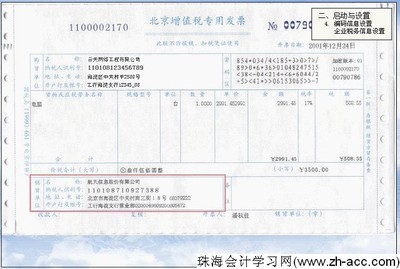
Bb[WtT}=
2,如果您的计算机满足第二种情况,请您按照以下途径进行排错: ppm =o4`s[
]e t ]Vkg
请您检查在Windows 2000电源管理中是否启用了APM,如果没有请您启用APM,具体做法如下 W8blHw"
eeVDU$*e=
开始¤¨ 设置¤¨ 控制面板¤¨ 电源管理¤¨ APM¤¨ 启用APM uOQ!av2"Rf
kC,=E9)O
然后重启两次计算机。 H^Mfj!S
h6CAd-x
浅析Windows 2000的电源管理 3# g"Z7/
6N49q -.Lg
Windows 2000(包括Microsoft Windows 2000 Professional、Microsoft Windows 2000 Server、Microsoft Windows 2000 Advanced Server)是基于NT核心的新一代操作系统(operating system,OS)。Win2000以其可靠、稳定的性能,强大的网络功能等优势受到大家的青睐。装Win2000的朋友也越来越多,我们很有必要深入了解了解Win2000。Win2000功能强大,对硬件的要求也较高,比较容易出现硬件兼容性方面的问题,其中我们遇到的兼容问题常常与电源管理有关:比如BOIS版本较早的机子无法安装Win2000、有些机子即使安装Win2000,但启动休眠时出现死机、莫名其妙的出现CPU风扇不转、不能自动关机,需要手动关机等等。下面就让我们揭开Win2000电源管理的秘密。 AX%N:)_$|
12i<b
Windows 2000为了更稳定、更可靠采用了不少新技术,其中在电源管理方面同时支持高级电源管理Win2000 (Advanced Power Management, APM)、高级配置和电源接口(Advanced Configuration and Power Interface,ACPI) 两种电源管理方式。高级电源管理(APM)由支持在计算机中对可管理电源硬件进行电源管理的一个或多个软件层组成。 APM定义的是独立于硬件的软件接口,这个独立是指硬件特定的电源管理软件和操作系统电源管理策略驱动程序之间的独立。它不注重硬件的细节,使得高一级软件无须了解任何硬件接口,便可以使用APM。而高级配置和电源接口(ACPI)是开放式工业规范,它为主板定义了灵活、可扩充的硬件接口。软件设计人员使用此规范将电源管理功能集成在整个计算机系统中,包括硬件、操作系统和程序。 这种集成使 Win2000可以确定哪个程序处于活动状态,并处理计算机子系统和外围设备的所有电源管理资源。因此安装、运行Win2000的计算机主板BIOS 版本应支持ACPI,或某些基于APM 和即插即用设计BOIS版本的计算机。 XnwVK
+TZVx(Z&A
现在有些主板虽然支持ACPI功能,但支持并不怎么完善。如果在这样的机子上安装Win2000很可能回出现奇怪的问题。比如前几天的一个朋友安装Win2000 Professional,安装很顺利,但启动时出现了莫名其妙的怪事,在开机未进Win2000时机子一切正常,一进Win2000CPU风扇立马停转,退出Win2000后CPU风扇又开转,我帮他把BOIS刷到最新、全部硬件拔下重装、关掉Win2000的休眠,重起多次,一进Win2000CPU风扇仍然停转。没办法只有委屈APCI了,将BOIS里的ACPI Function设为Disable关闭ACPI,重起后又进不了Win2000。看来这位老兄的主板对ACPI支持不完善。正在一筹莫展的时候,我突然想起Win2000还支持高级电源管理(APM),那就不用ACPI,用APM。在BOIS里将ACPI关闭,用Win2000光盘重起机子,选择重新安装Win2000(不要选择修复安装)。等待了漫长的半小时,Win2000装完,重起后我一直盯着CPU风扇,呵呵……进Win2000后CPU风扇工作正常,我一阵狂喜。原来正是ACPI搞的鬼。 6%a9%Is!O
H9,;kM)
那么如何知道自己的主板到底支不支持ACPI呢?告诉你一个办法,把你机子主板的BIOS刷到最新,在http://www.microsoft.com/hwdev/acpihct.htm下载ACPI HCT v1.61.exe,在Win98下运行测试一些BIOS是不是支持ACPI,如果支持,安装Win2000可能不会出现ACPI方面的问题;如果不支持,也能安装Win2000,只不过麻烦一点,改一些设置:将BIOS里的“ACPI Function"设为"Disable"。安装完Win2000后再将“开始”→“设置”→“控制面板”→“电源选项”→“高级电源管理”的“启动高级电源管理支持”设为启动。不过Win2000在APM方式不支持休眠,在APM状态休眠可能就是等于是关机。 SeV`RUO
.9u0WP95
ACPI使计算机比较智能化,在微软的64位操作系统、Win2000的下一个版本Whistler将转向支持ACPI 2.0固定平台(ACPI 2.0 fixed tables),Whistler Beta 2其后Whistler的版本可能只支持ACPI 2.0,使用Whistler试用版的朋友如果出现启动休眠死机、不能关机等方面的问题,可能就是您的主板ACPI不完善,建议您关掉ACPI,如果还不行的话您可能还得回到温酒吧(Win98)!呵呵…… Zt"#'1
*@VS^JB
在Windows XP中实现远程关机 &At9@
c W1`[b
在Windows XP中,新增了一条命令行工具“shutdown”,其作用是“关闭或重新启动本地或远程计算机”。利用它,我们不但可以注销用户,关闭或重新启动计算机,还可以实现定时关机、远程关机。 zH13 ~
.iV-Y*3<
该命令的语法格式如下: O[|_ ~v:^
ZB k br
shutdown [-i |-l|-s |-r |-a] [-f] [-m [\ComputerName]] [-t xx] [-c "message"] [-d[p]:xx:yy] 其中,各参数的含义为: { .j030Q
o? g9Grk
-i 显示图形界面的对话框。 tZ.hSDH
a)8;P7
-l 注销当前用户,这是默认设置。-m ComputerName 优先。 35H.ZXQp-
K]'t>:G @
-s 关闭计算机。 vd [?73:C
#Ibpf ,
-r 关闭之后重新启动。 q`|rS6
c 'rn8Jo}
-a 中止关闭。除了 -l 和 ComputerName 外,系统将忽略其它参数。在超时期间,您只可以使用 -a。 tH(g;flO)
goOw.~dZ'
-f 强制运行要关闭的应用程序。 9DmFa5E
n}dLf g *
-m [\ComputerName] 指定要关闭的计算机。 iHT=ROL
A[`2Mnj
-t xx 将用于系统关闭的定时器设置为 xx 秒。默认值是 20 秒。 (sSGJS'X
L1kA AR
-c "message" 指定将在“系统关闭”窗口中的“消息”区域显示的消息。最多可以使用 127 个字符。引号中必须包含消息。 6!C>J#T
[d~O>k2
-d [p]:xx:yy 列出系统关闭的原因代码。 0$_WIk
.;)V;!
首先,我们来看一下该命令的一些基本用法: :_h#A }8Xd
p~v0p i
1、注销当前用户 m8 6ztP)
#S(b2LEc
shutdown - l *6G@8TIh
V ONC<wC
该命令只能注销本机用户,对远程计算机不适用。 [ @2$W?0i
_Nh`-R%B)
2、关闭本地计算机 shutdown - s 6(>,qt,9S
YRCOh:W*
3、重启本地计算机 fRHzY?n9;
R-]$1D
shutdown - r $EL:Jx2<
j9X|c7|
4、定时关机 ijDXh y
1B@7#ozWA?
shutdown - s -t 30 {w@9LsU
av_ +M;G
指定在30秒之后自动关闭计算机。 `lrNH]B
c& K`t
5、中止计算机的关闭 7EVB|gTp
5~d=,;yE
有时我们设定了计算机定时关机后,如果出于某种原因又想取消这次关机操作,就可以用 shutdown - a 来中止。如: 7* [
n TD4^'
shutdown -s – t 300 设定计算机在5分钟后关闭。 FN w]DJ]
li{!Jp5]1b
Shutdown – a 取消上述关机操作。 x&r f]R
R7KV @n
以上是shutdown命令在本机中的一些基本应用。前面我们已经介绍过,该命令除了关闭、重启本地计算机外,更重要的是它还能对远程计算机进行操作,但是如何才能实现呢? h lSav?V_
{ `xC~B h
在该命令的格式中,有一个参数[-m [\ComputerName],用它可以指定将要关闭或重启的计算机名称,省略的话则默认为对本机操作。于是,我用以下命令试了一下: -<sW`HpD'
LXZI|K[}k
shutdown –s –m \netproxy -t 30 ML0_Uc3en
abCxB^5VL
(在30秒内关闭计算机名为netproxy的机器;注:netproxy为局域网内一台同样装有Windows XP的电脑) m#-&<=
^ 8YBW<9
但该命令执行后,计算机netproxy一点反应都没有,我的屏幕上却返回这样一句话:Access is denied (拒绝访问)。 .8GXpt^U(
+1@'2w{
为什么会出现这种情况呢?我想了半天,四处查找有关的资料,终于发现,在Windows XP默认的安全策略中,只有管理员组的用户才有权从远端关闭计算机,而一般情况下我们从局域网内的其他电脑来访问该计算机时,则只有guest用户权限,所以当我们执行上述命令时,便会出现“拒绝访问”的情况。 fsWIz1K
vF&0I2T~l
找到问题的根源之后,解决的办法也很简单,只要在客户计算机(能够被远程关闭的计算机,如上述的netproxy)中赋予guest用户远程关机的权限即可。这可利用Windows XP的“组策略”或“管理工具”中的“本地安全策略”来实现。下面以“组策略”为例进行介绍: %;|dEY
n&DBMU
1、单击“开始”按钮,选择“运行”,在对话框中输入“gpedit.msc”,然后单击“确定”,打开“组策略编辑器”。 L)1=[Ov
NjPQT9&3h
2、在“组策略”窗口的左窗格中打开“计算机配置”—“Windows 设置”—“安全设置”—“本地策略”—“用户权利指派”。 X?;iSekI4
Mz86bb^J
3、在“组策略”窗口的右窗格中选择“Force shutdown from a remote system (从远端系统强制关机)”,双击。 a5/Dz&>j6
NciIqF
4、在弹出的对话框中显示目前只有“Administrators”组的成员才有权从远程关机;单击对话框下方的“添加用户或组”按钮,然后在新弹出的对话框中输入“guest”,再单击“确定”。 7%[ YX
!w@i,zqu
5、这时在“从远端系统强制关机”的属性中便添加了一个“guest”用户,单击“确定”即可。 WBA7G
Le{.B@2-"
6、关闭“组策略”窗中。 N2Ysi$
I6gduvkXi4
通过上述操作后,我们便给计算机netproxy的guest用户授予了远程关机的权限。以后,我们要远程关闭计算机netproxy,只要在网络中其他装有Windows XP 的电脑中输入以下命令即可: #&fu"W+D96
^ ,)nuU y
shutdown -s –m \netproxy -t 30 (其他参数用法同上) ]0[ot$Da6
>oaL-01i
这时,在netproxy计算机的屏幕上将显示一个“系统关机”的对话框,提示“系统即将关机。请保存所有正在运行的工作,然后注销。未保存的改动将会丢失。关机是由netproxyguest初始的。”在对话框下方还有一个计时器,显示离关机还有多少时间。在等待关机的时间里,用户还可以执行其他的任务,如关闭程序、打开文件等,但无法关闭该对话框,除非你用shutdown –a命令来中止关机任务。 +_u~Np
lV$#>2Hh5
最后,有一点要说明的是,shutdown命令不但可以远程关闭装有Windows XP系统的计算机,它还可以远程关闭装有Windows 2000系统的计算机(对于Win9X嘛,好像不适用)。有关Windows 2000客户计算机上的一些设置,操作方法同上,这里就不再多说了。 TtKKU4yp
Li$2 Gpc/
另外shutdown作为一个外部命令(其对应文件为Windowssystem32文件夹下的shutdown.exe),我们还可将它复制到Windows 2000的机器上,这样,在装有Windows 2000系统的机器之间便也能相互实现远程关机。 g5u4|+70
45$aq~%as
由驻留程序引起的关机故障 ' I!/I
T eO'E<@
一天晚上,接到朋友的求救电话,说Windows无法正常关机,连按下主机电源按钮也不起作用了。经测试果然关不了机,在“关闭计算机”下
 爱华网
爱华网